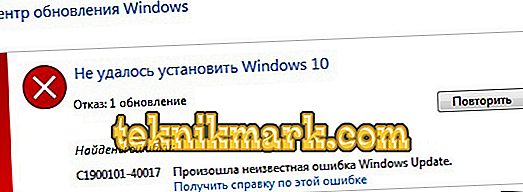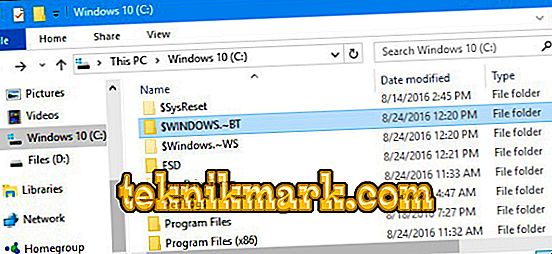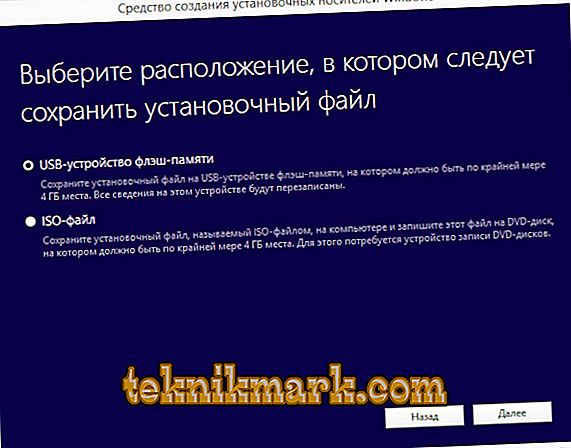Microsoft telah menyediakan bagi pengguna Windows versi 7 dan 8 cara yang mudah untuk mendapatkan versi 10: Anda dapat meningkatkan sistem operasi lama. Memang, dalam banyak kasus itu mudah dan nyaman. Namun, ada pengecualian dalam bentuk kesalahan. Pertimbangkan yang paling umum di antaranya - pembaruan windows c1900101 dan metode untuk memperbaikinya.

Petunjuk untuk memperbaiki kesalahan C1900101 pada Windows
Masalah ini terjadi pada setiap metode memperbarui sistem. Lebih khusus lagi, ini adalah seluruh kesalahan yang kompleks, memiliki nama umum dan berbagai penyandian: 30018, 40017, 20017, dt000, dll. Tampilan lengkap kesalahan pembaruan Windows 10 terlihat seperti ini: c1900101 40017. Bagaimana saya bisa memperbaikinya?
Penyebab utama kode kesalahan c1900101
Untuk memulai perbaikan, Anda harus memahami mengapa masalah ini terjadi. Berikut alasan utamanya:
- Tidak cukup ruang disk C.
- Masalah di bagian drive C, tempat pembaruan akan ditempatkan.
- Program antivirus mengidentifikasi OS sebagai malware.
- Driver perangkat keras tidak kompatibel dengan versi OS masa depan.
- Pemasang tidak dapat mengakses file instalasi.
- File instalasi rusak.
Kami memperbaiki kesalahan
- Saat menginstal Windows 10 melalui pusat pembaruan, crash dengan kode c1900101 40017 paling sering terjadi. Anda dapat mencoba menghindarinya dengan menginstal dari situs Microsoft. Namun, metode ini tidak membantu jika ada halangan dalam program atau driver PC.
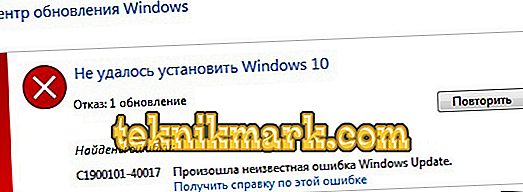
- Periksa apakah ada cukup ruang pada drive C: setidaknya 30 GB.
- Kami menghapus semua peralatan, kecuali mouse dan keyboard, yang terhubung melalui USB: printer, pembaca kartu, flash drive, dll.
- Nonaktifkan, dan lebih baik hapus program antivirus, lalu restart PC.
- Kami memperbarui driver untuk semua komponen PC, pertama-tama - untuk kartu video dan disk SCSI.
- Lakukan boot bersih Windows, perbarui OS dalam mode ini.
Kami menyiapkan Windows untuk memperbarui
Masalahnya mungkin terletak pada file instalasi OS. Bersihkan mereka terlebih dahulu.
- Mematikan Internet.
- Jalankan utilitas pembersihan disk: Menangkan kombinasi + R, lalu drive cleanmgr dan tekan Enter.
- Di jendela yang terbuka, klik "Hapus file sistem", beri tanda centang di sebelah item "File instalasi sementara", konfirmasikan tindakan.
- Pergi ke drive C, hapus folder ~ BT atau Windows. ~ WS.
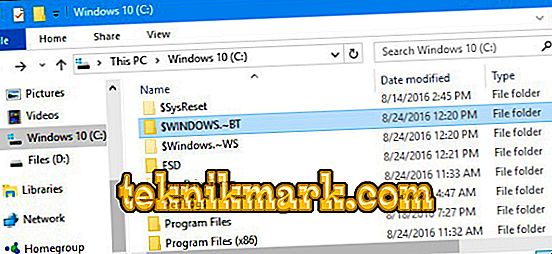
- Lanjutkan ke langkah berikutnya.
Tingkatkan Windows ke 10 dengan MediaCreationTool
Microsoft menyarankan menggunakan alat ini untuk menghindari kesalahan Windowsupdate c1900101.
- Unduh alat dari situs resmi Microsoft.
- Kami meluncurkannya, di jendela yang muncul kami memilih item "Buat media instalasi", klik "Next" dan tunggu prosesnya selesai.
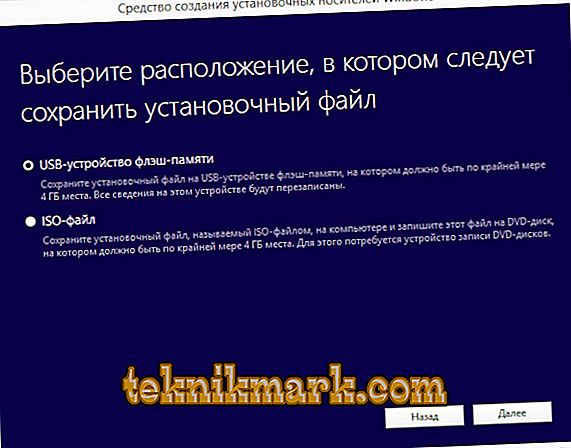
- Mematikan Internet - ini penting!
- Pilih parameter yang diperlukan di BIOS dan boot komputer dari media instalasi.
- Di jendela yang terbuka, pilih item "Perbarui" dan tunggu sampai selesai.
Jika semuanya berjalan dengan baik - selamat untuk Anda! Jika pesan seperti "windowsupdate c1900101 dt000" muncul lagi, baca terus.
Tingkatkan Windows ke 10 dengan gambar ISO
Cara bagi pengguna tingkat lanjut untuk menghindari masalah instalasi.
- Unduh gambar ISO dari Windows 10 dan pasang di drive virtual.
- Matikan Internet, lalu jalankan setup.exe dari gambar ini.
- Kami memperbarui OS.
Salah satu metode ini Anda dapat memotong atau memperbaiki kesalahan yang mengganggu dan berhasil meningkatkan sistem operasi Anda ke versi 10. Kami sangat menyarankan untuk memperhatikan penyebab masalah, karena dalam kebanyakan kasus ternyata menjadi dangkal sempurna, misalnya, karena kurangnya ruang. Kami berharap Anda berhasil memperbarui dan menantikan komentar Anda!